Instrukcja portalu
Witamy w systemie usprawniającym dokumentację pracy pielęgniarek.
Większość funkcjonalności portalu jest dostępne po poprawnym zalogowaniu się do systemu. Bez zalogowania się do strony dostępne są jedynie strony dodane w stopce portalu.
Aby uzyskać konto do systemu należy skontaktować się administratorem aplikacji dla Twojej jednostki medycznej/dydaktycznej. Jeśli jesteś pracownikiem bądź studentem Uniwersytetu Medycznego w Łodzi, będziesz mógł zalogować się do aplikacji wykorzystując te same poświadczenia których używasz przy logowaniu do poczty UMED'u, po tym jak administrator systemu zatwierdzi Twoje konto w aplikacji.
W celu zresetowania lub przypomnienia hasła do konta należy również skontaktować się z administratorem systemu, w celu udzielenia informacji, możliwe że Twoje konto mogło być celowo zablokowane.
Lista pacjentów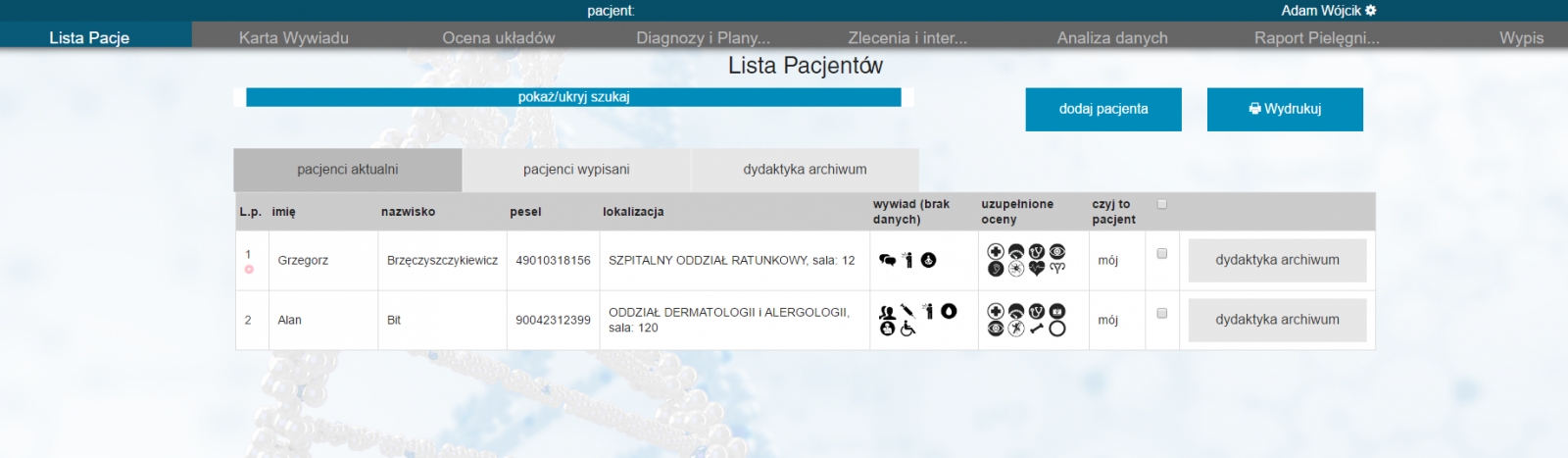
Pierwszym oknem dostępnym po zalogowaniu do aplikacji jest lista pacjentów. Lista pacjentów jest podzielona na zakładki (zakładki znajdują się nad listą).
- Pacjenci aktualni - Wyświetla aktualnych pacjentów dodanych do systemu. W tej zakładce pokazywane są podstawowe dane pacjenta, jego lokalizacja w szpitalu, informacje które nie zostały uzupełnione w karcie wywiadu (pokazane za pomocą ikonografik), informacje które oceny zostały uzupełnione (pokazane za pomocą ikonografik). Jeżeli jesteś opiekunem studentów, pacjenci Twoich studentów będą zaznaczeni na liście innym kolorem oraz w przedostatniej kolumnie zostanie wyszczególnione pod czyją są opieką. Każdego pacjenta z tej listy można przenieść do ostatniej zakładki po naciśnięciu na przycisk w ostatniej kolumnie.
- Pacjenci wypisani - Wyświetla listę Twoich pacjentów wypisanych
- Dydaktyka archiwum - Zawiera wersje dydaktyczne dokumentacji które zostały przeniesione do archiwum
Aby dodać nowego pacjenta do swojej listy pacjentów należy skorzystać z opcji 'dodaj pacjenta' znajdującej się w prawym górnym rogu strony. Po naciśnięciu tej opcji zostaniesz przeniesiony do strony z pustą kartą wywiadu, którą należy uzupełnić o podstawowe dane aby dodać pacjenta. Jeżeli chcesz mieć na liście pacjenta który już jest w Twojej jednostce medycznej/dydaktycznej, musi on zostać Tobie dodany przez administratora systemu.
Bezpośrednio nad listą znajdują się opcje umożliwiające wyszukiwanie pacjenta.
Aby przejść do kolejnych funkcjonalności aplikacji, które są bezpośrednio połączone z pacjentem, musisz wcześniej wybrać pacjenta z listy którym będziesz się zajmować. W celu wybrania pacjenta należy kliknąć na dany rekord (po wybraniu pacjenta, rekord zostanie podświetlony na niebiesko/pomarańczowo). Po jego wybraniu jego dane zostaną wyszczególnione na samej górze strony, nad zakładkami.
Karta wywiadu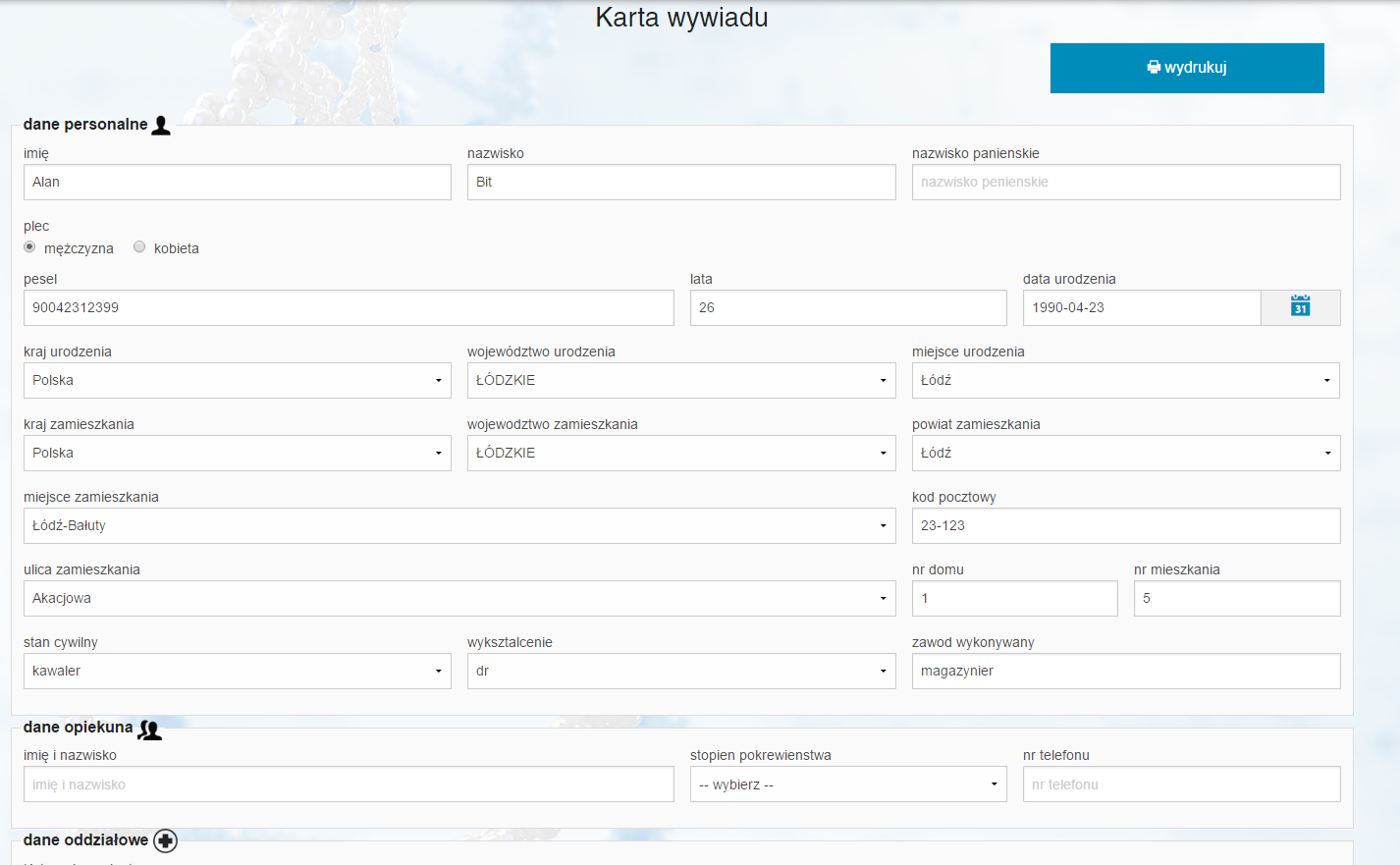
Pierwszą dostępną zakładką po wybraniu pacjenta jest karta wywiadu. Zawiera one podstawowe dane o pacjencie, które powinny być uzupełnione przy przyjęciu pacjenta. Po wprowadzeniu modyfikacji karty wywiadu należy zapisać zmiany odpowiednim przyciskiem na dole strony. Możliwe jest też zrobienie wydruku karty wywiadu za pomocą przycisku w prawym górnym rogu strony (Wydruk jest zgodny z wytycznymi ministerstwa zdrowia). Wszystkie zmiany w karcie wywiadu są rejestrowane w systemie. Wykonana zmiana jest dostępna dla użytkownika do podglądu w zakładce "Zlecenia i interwencje"
Oceny układów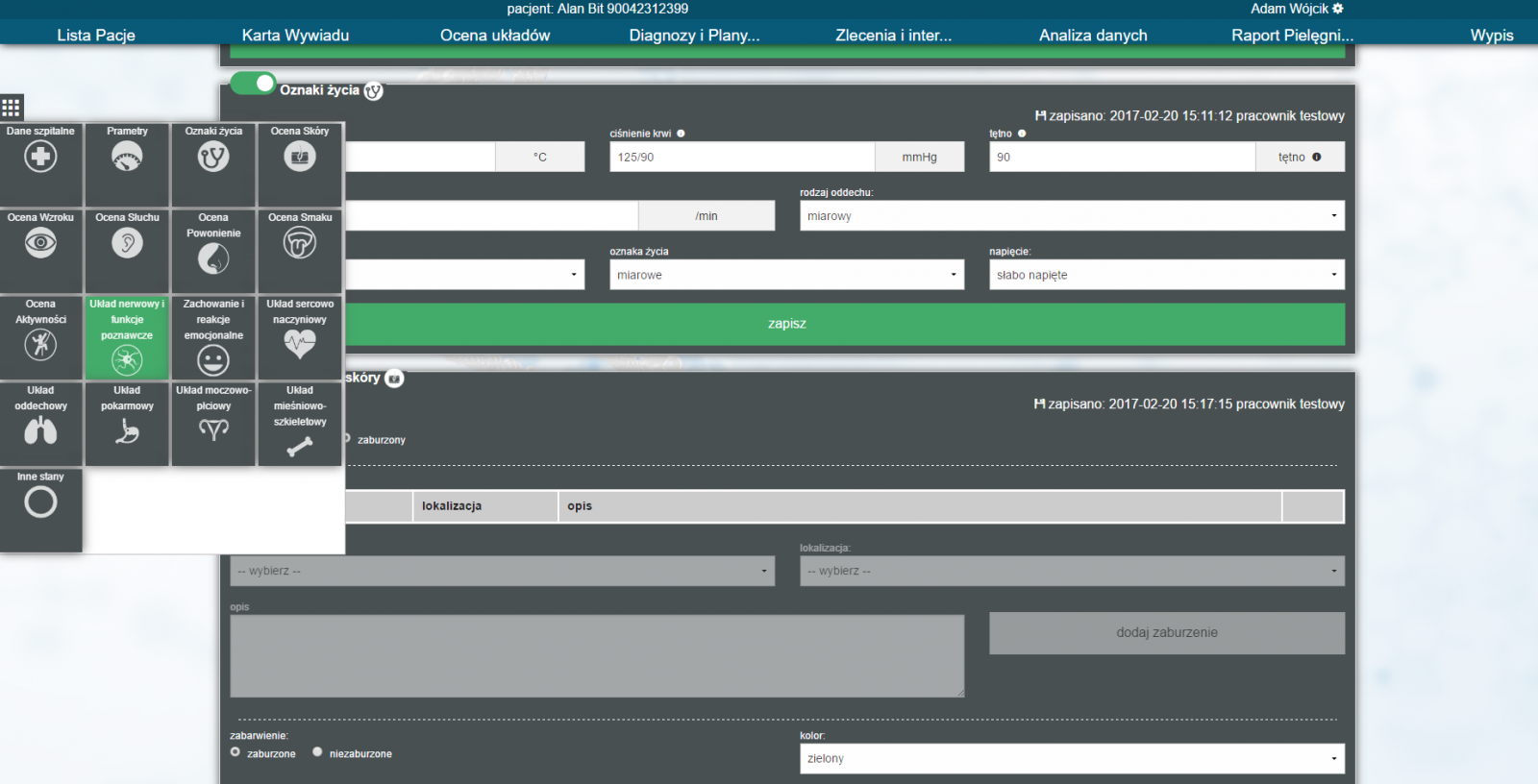
Kolejną zakładką, dostępną po wybraniu pacjenta, są oceny układów. Jest to podstawowa funkcjonalność która zaczyna i kończy każdy plan opieki nad pacjentem. W ramach zakładki mamy dostępne 16 różnych ocen pacjenta. Na podstawie ocen system może wnioskować diagnozy dla podanych objawów i je podpowiadać użytkownikowi w zakładce "Diagnozy i Plany Opieki", system może również wnioskować z opisów dodanych przez użytkownika. Im bardziej szczegółowa ocena tym więcej korzyści. Większość pól wybieralnych w ocenach są uzupełnione na podstawie słownika ICNP i są aktualizowane przez administratora. Niektóre pola w ocenach mogą posiadać dodatkowo podpowiedzi i opisy, znajduje się wtedy przy nich ikonka symbolizująca informacje. Po naciśnięciu na ikonkę pokaże się okno z dodatkową informacją dedykowaną dla tego pojęcia dodaną przez administratora (może on zawierać zdjęcia, linki i dodatkowe dokumenty). Aby zamknąć okno należy nacisnąć gdziekolwiek na stronie.
Każda ocena zapisywana jest osobno. System przechowuje pełną historię ocen wprowadzonych dla pacjenta. W tej zakładce wyświetlają się ostatnie oceny pacjenta. W prawym górnym rogu każdej oceny znajdują się informacje kiedy i przez kogo została dokonana dana ocena. Aby przejrzeć zmiany ocen w czasie należy przejść do zakładki "Analiza danych".
Diagnozy i Plany Opieki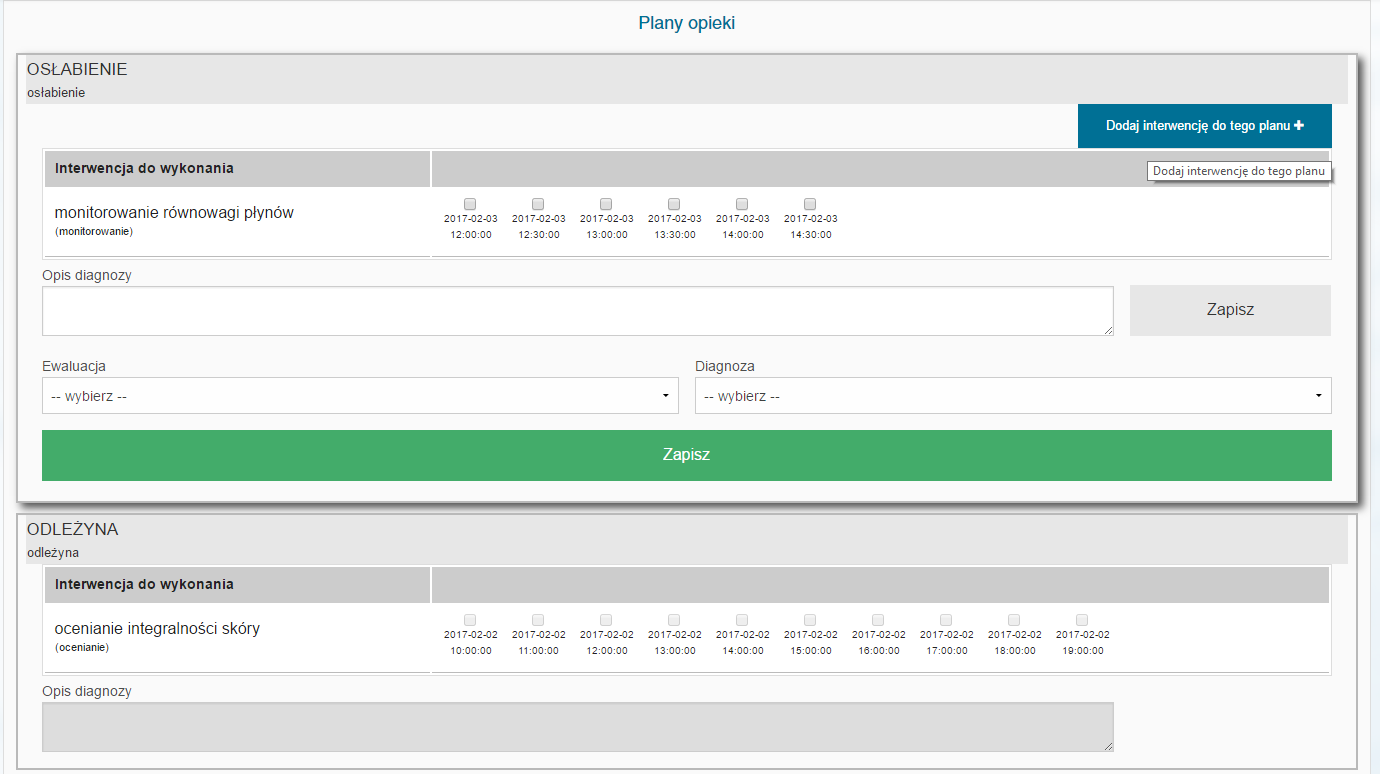
Ta zakłada pozwala na tworzenie planów opieki dla pacjenta. Pierwszym etap tworzenia planu opieki jest jego dodanie. Aby dodać plan opieki należy nacisnąć przycisk "Dodaj nową diagnozę". Następnie możemy albo wybrać jedną z diagnoz którą sugeruje nam system (system wnioskuje diagnozy na podstawie reguł dodanych przez administratora, jeżeli chcesz dodać nową regułę na podstawie której system powinien sugerować konkretną diagnozę, skontaktuj się z administratorem), albo odszukać diagnozę wykorzystując pole wyszukiwania lub po wybraniu diagnozy z odpowiedniej kategorii. Diagnozy znajdujące się w systemie są zaimportowane z słownika ICNP. Po dodaniu wybranej diagnozy zostanie on dodany jako plan opieki w dole strony.
Do każdego planu opieki możemy dodać opis (będzie on widoczny dla pozostałych użytkowników) oraz kolejne interwencje (kroki). Aby dodać interwencje należy nacisnąć przycisk w prawym rogu nad tabelą. Po jego naciśnięciu pokaże się panel umożliwiający dodanie wybranej interwencji (interwencje zaimportowane są z słownika ICNP), wraz z określeniem listy środków. Przy dodaniu interwencji zaznaczamy od kiedy ma się ona zacząć oraz co jaki czas i ile razy mamy tą czynność powtarzać aby poprawił się stan pacjenta.
Każdy plan opieki można zakończyć wykorzystując opcję ewaluacji na dole okna od danego planu opieki. Ewaluacje może być "pozytywna", "negatywna", lub "zagrożenie". Każda z wybranych kategorii ewaluacji wymusza na nas wybranie kolejnej diagnozy z listy obok, z czego wynika że każda diagnoza kończy się kolejną diagnozą, przez co zachowana jest ciągłość planów opieki pacjenta.
Zlecenia i interwencje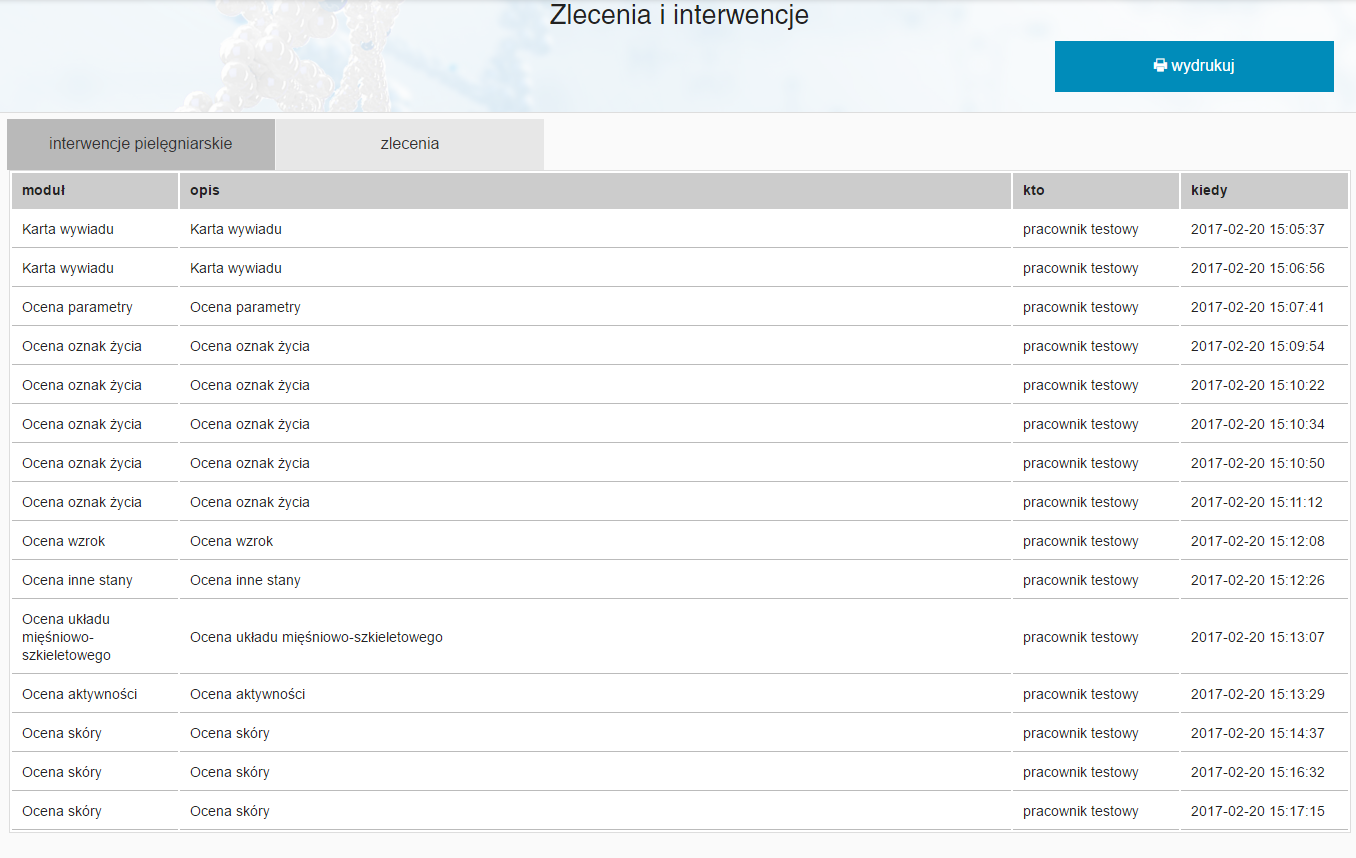
Zakładka "interwencje pielęgniarskie" pokazują się wszystkie interwencje, oceny oraz modyfikacje, które zostały wykonane na dokumentacji wybranego pacjenta. Zakładka "zlecenia" - na ten moment nie posiada funkcjonalności.
Analiza danych
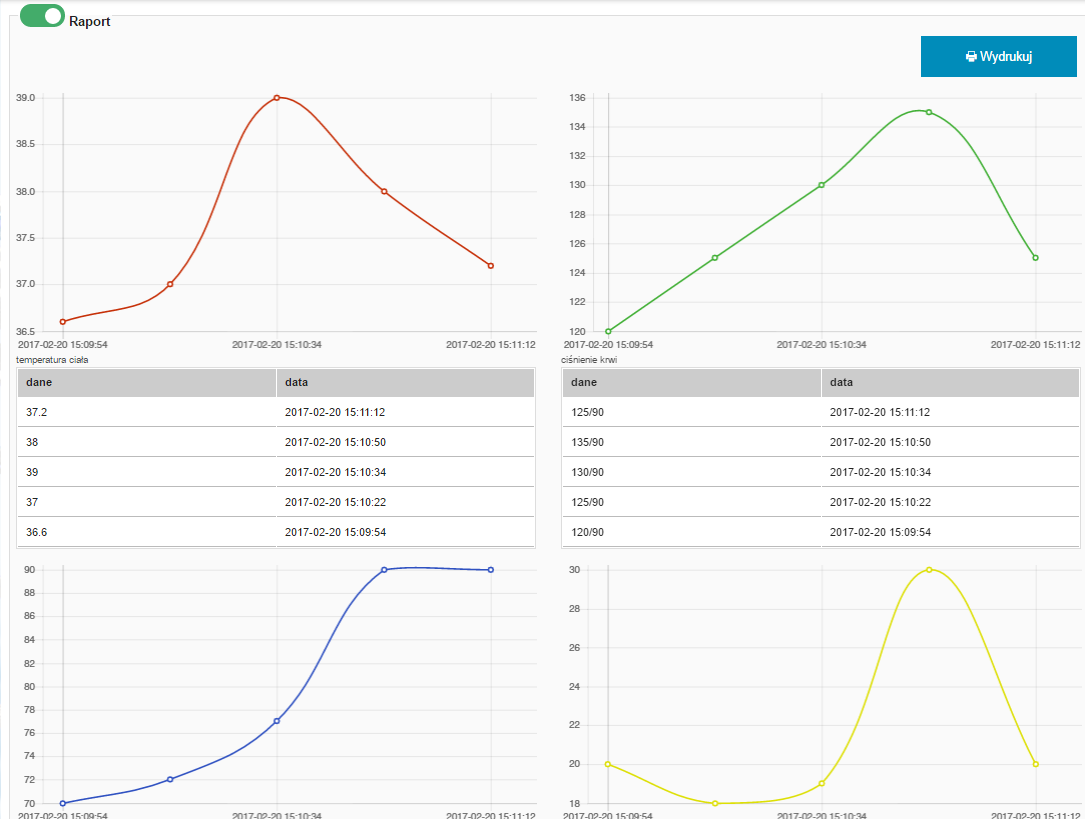
W tej zakładce możemy podejrzeć dane historyczne odnośnie wypełnionych ocen danego pacjenta. W panelu wyszukiwania wybieramy interesującą nas ocenę, jeżeli nie określimy przedziału dat to zostaną wyszukane wszystkie oceny od początku dokumentacji dla tego pacjenta. Po naciśnięciu przycisku "szukaj" na samym dole strony zostaną wyświetlone wszystkie oceny z danego typu posortowane po datach zapisania. Możliwe jest też wygenerowanie raportu w danej chwili z jednej zmiennej (po kliknięciu na ten parametr w dowolnej ocenie) lub z całych ocen (po naciśnięciu na okno dowolnej oceny). Jeżeli parametr przechowuje wartość liczbową, system automatycznie tworzy wykres dla danego parametru.
Możliwe jest też wydrukowanie danego raportu za pomocą przycisku w prawym górnym rogu okna.
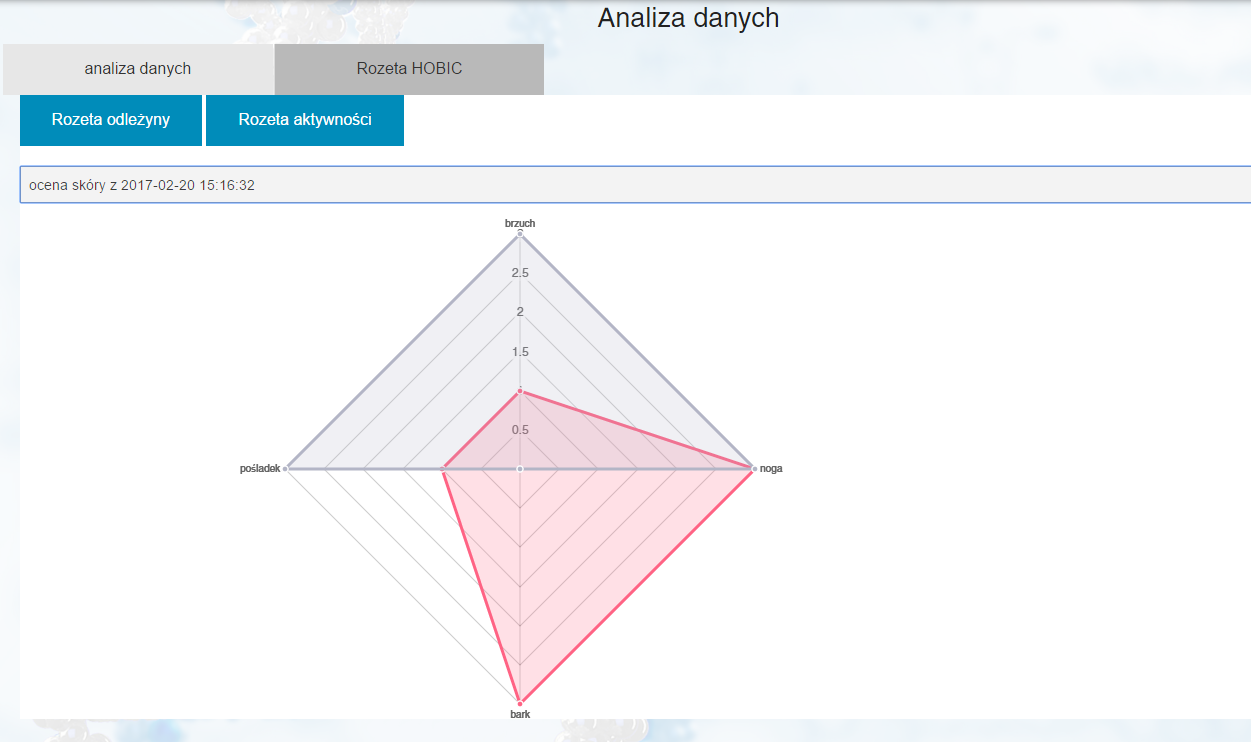
Przycisk "Rozeta HOBIC" przenosi do opcji które umożliwiają wygenerowanie wykresów radarowych z danych uzupełnionych w ocenach, które są oparte na wskaźniku jakości opieki HOBIC (na dzień dzisiejszy dostępny jest jedynie wykres od skali odleżyn danego pacjenta).
Raport Pielęgniarski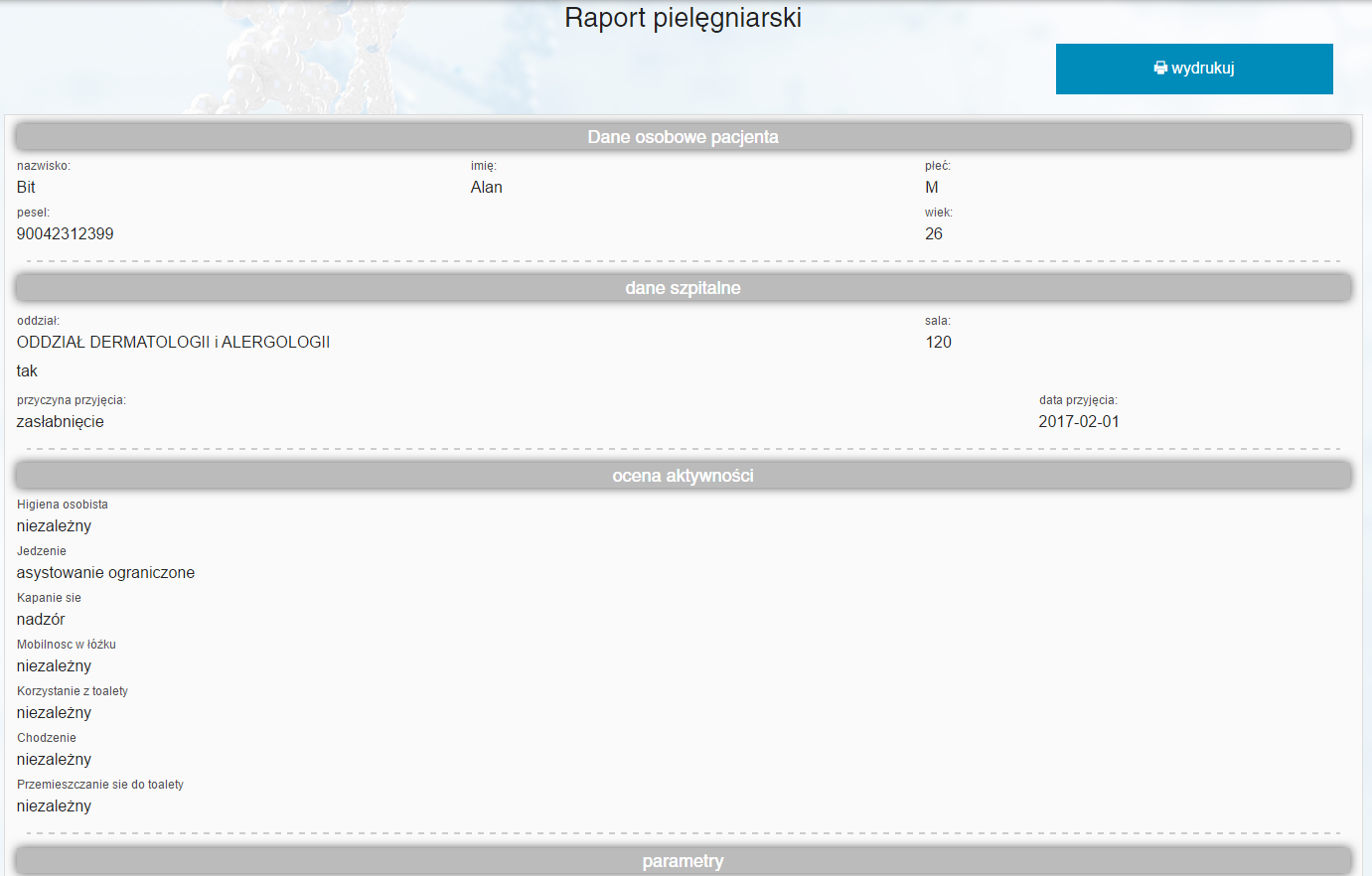
Wyświetla raport z uzupełnionych danych podanych w karcie wywiadu i w ocenach pacjenta. Możliwe jest też wydrukowanie raportu za pomocą przycisku w prawym górnym rogu strony
Wypis
Umożliwia dokonanie oceny gotowości do wypisu pacjenta (opartej na HOBIC). Po zapisaniu wypisu pacjent zostanie dodany do zakładki pacjentów wypisanych w liście pacjentów aplikacji.